Samsung Kişileri Kurtarma: Kişileri Samsung cihazlarından kurtarın
Akıllı telefon bağlantılarınızı kaybetmek stresli bir çile olabilir. Telefonunuzu dikkatli ve dikkatli kullansanız bile, kişilerinizi kaybetmenizin birkaç ana nedeni vardır:
- • Android işletim sisteminiz bozuk
- • Kişilerinizi yanlışlıkla sildiniz
- • Akıllı telefonunuza veya tabletinize bir virüs bulaştı
- • Kişilerinizi bilerek silmeniz ve daha sonra onlara ihtiyacınız olduğunu fark etmeniz
Neyse ki, kişilerinizi kaybetmiş olsanız bile, bir Samsung telefon veya tabletten kişileri kurtarabilirsiniz. İşte size Samsung kişileri kurtarma konusunda yardımcı olacak iki harika seçenek.
Yöntem 01: Yedekleme Olmayan Kullanıcılar İçin – Doğrudan Tarayarak Samsung Kişilerini Kurtarın
DrFoneTool – Veri Kurtarma (Android) Samsung kişilerinizi hemen kurtarmanıza yardımcı olacak bir araç seti uygulamasıdır. Değerli bir kişiyi kaybettiğimizde ve bunun için hiçbir yedeği olmadığında bizim için en iyi seçenektir.

DrFoneTool – Veri Kurtarma (Android)
Dünyanın ilk Android akıllı telefon ve tablet kurtarma yazılımı.
- Android telefonunuzu ve tabletinizi doğrudan tarayarak Android verilerini kurtarın.
- Android telefonunuzdan ve tabletinizden istediğinizi önizleyin ve seçerek kurtarın.
- WhatsApp, Mesajlar ve Kişiler ve Fotoğraflar ve Videolar ve Ses ve Belge dahil olmak üzere çeşitli dosya türlerini destekler.
- Yalnızca Android 8.0’dan önceki cihazları veya silinen kişileri yedekleme olmadan kurtarırken köklü cihazları destekler.
Samsung Akıllı Telefonda/Tablette Kişiler Nasıl Kurtarılır?
Adım 1. DrFoneTool’u bilgisayarınıza indirin ve kurun. Orijinal veri kablosunu kullanarak Samsung cihazınızı PC’nize bağlayın ve ardından tüm işlevler arasından Kurtar’ı seçin.

Adım 2. Başka bir Samsung mobil yöneticisi otomatik olarak başlatılırsa, kapatın ve DrFoneTool – Android Veri Kurtarma’yı başlatın. DrFoneTool Samsung cihazınızı algılayana kadar birkaç dakika bekleyin. Samsung telefonunuzda USB Hata Ayıklamayı etkinleştirmediyseniz, programın telefonunuzu bağlayabilmesi için etkinleştirmenizi hatırlatır.

3. Adım. Bir sonraki pencerede, Samsung Android Device onay kutusunun işaretini kaldırın. Kişiler onay kutusunu ve ardından İleri’yi tıklayın.

DrFoneTool şimdi cihazınızı analiz edecek ve tarayacak ve Samsung kişileri kurtarma işlemine başlayacaktır.
Not: Bu noktada Samsung cihazınızın rootlu olduğundan emin olmalısınız. Değilse, DrFoneTool cihazınızı köklendirmeye çalışacak ve ardından kurtarma işlemi tamamlandıktan sonra yeniden kökten çıkaracaktır. Merak etme. Bu işlem telefonunuzun garantisini geçersiz kılmaz.
İstendiğinde, DrFoneTool için Süper Kullanıcı izinlerini verin ve kaybolan kişilerinizi tararken bekleyin.
Adım 4. Tarama tamamlandığında, Kişiler’i seçmek için tıklayın. Sağ bölmeden, kurtarmak istediğiniz kişileri temsil eden onay kutularını işaretleyin.

Seçilen kişileri kurtarmak için pencerenin sağ alt köşesindeki Kurtar’ı tıklayın, onları PC’nizdeki varsayılan konuma taşıyın.
Not: İsteğe bağlı olarak, kişilerinizi bulmak üzere farklı bir klasör seçmek için Gözat düğmesini de tıklayabilirsiniz.
Bölüm 2: Yedek Kullanıcılar İçin – Bir Google Hesabından Samsung Kişilerini Kurtarın
Ön koşullar:
Bu yöntemi kullanmak için kişilerinizi Google hesabınızla yedeklemiş olmanız gerekir. Yedek yoksa, şansınız kalmaz ve bu yöntem işe yaramaz. Bu durumda, DrFoneTool seçeneğiyle çok daha iyi durumdasınız.
Google hesabınızın tüm kişilerinizi içerdiğinden eminseniz, Samsung kişilerinizi kurtarmak için aşağıdaki talimatları uygulayabilirsiniz:
Samsung cihazınızı açın. Uygulamalar penceresinden Ayarlar’a dokunun.
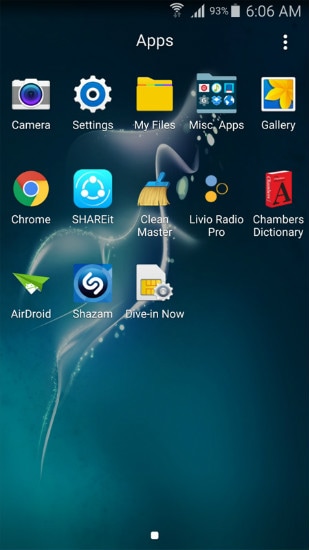
Ayarlar penceresinde Kişiselleştirme bölümüne gidin ve ardından Hesaplar’a dokunun.

Açılan Hesaplar penceresinde Google’a dokunun.
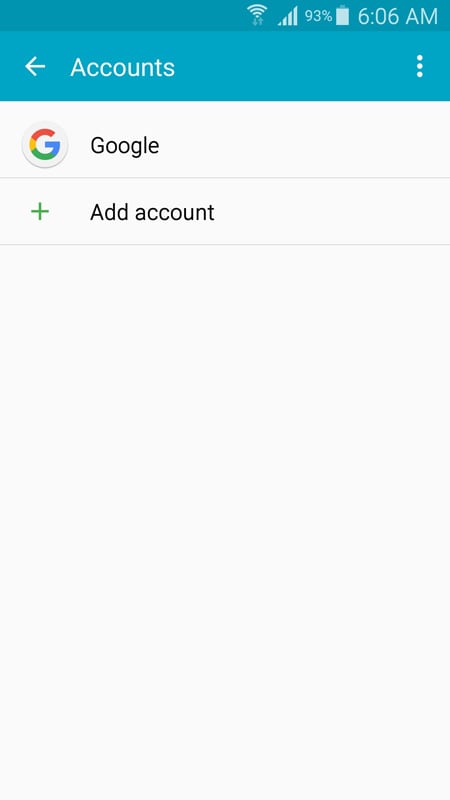
Bir sonraki pencerede, ilgili onay kutularının işaretini kaldırarak senkronizasyonu kapatın.
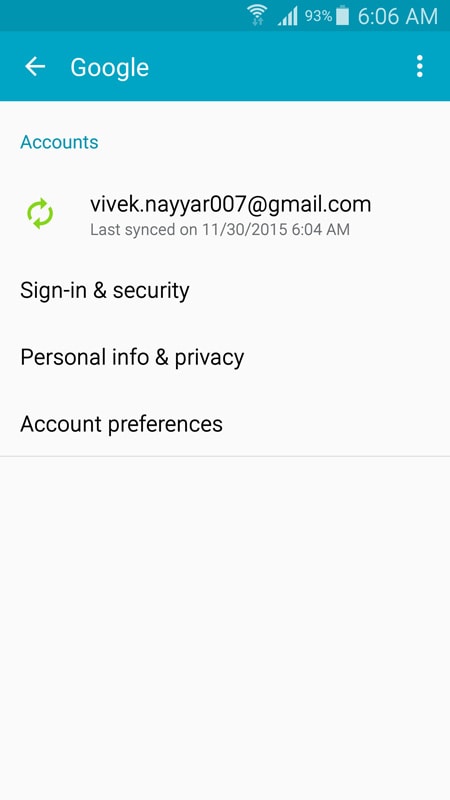
Pencerenin sağ üst köşesinden Daha Fazla düğmesine dokunun (dikey olarak hizalanmış üç nokta ile temsil edilir).
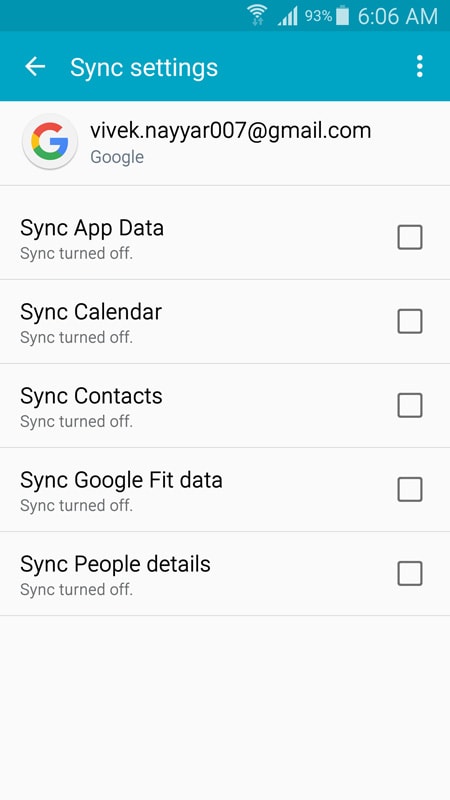
Görüntülenen menüden Hesabı kaldır’a dokunun.
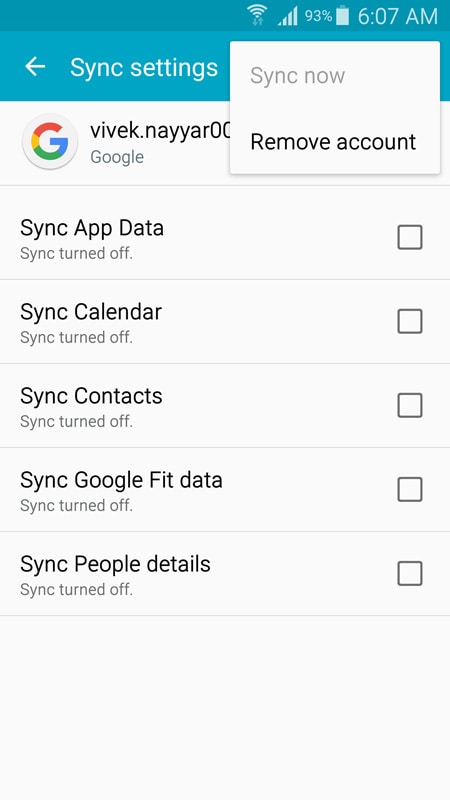
Hesabı kaldır onay kutusunda, onaylamak için HESABI KALDIR’a dokunun.

Hesaplar penceresine geri dönün, Hesap ekle’ye dokunun.
Hesap Ekle penceresinde, görüntülenen seçeneklerden Google’a dokunun.

Ekle, hesabınızın penceresinde, E-postanızı girin alanının içine dokunun.

E-posta adresinizi yazın ve İLERİ’ye dokunun.
Bir sonraki pencerede Şifre alanına şifrenizi yazın ve İLERİ’ye dokunun.
Bir sonraki pencerenin altındaki KABUL ET’e dokunun.
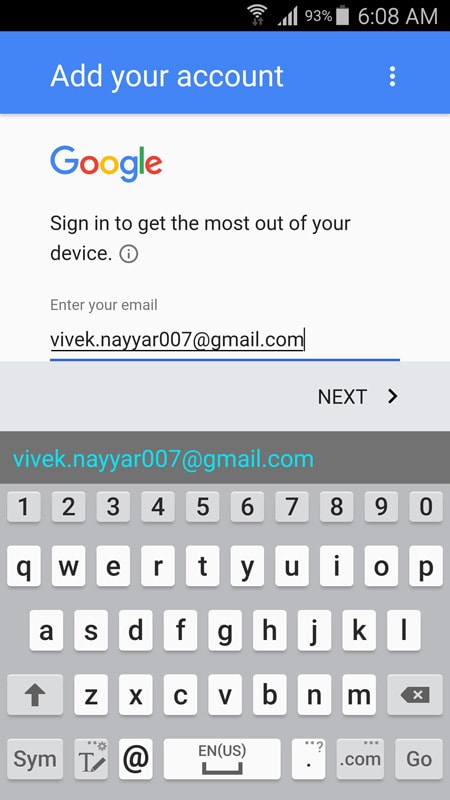
Bilgileriniz kontrol edilirken bekleyin.
Google hizmetleri penceresinde, mevcut onay kutusunu gerektiği gibi işaretleyin veya işaretini kaldırın ve İLERİ’ye dokunun.
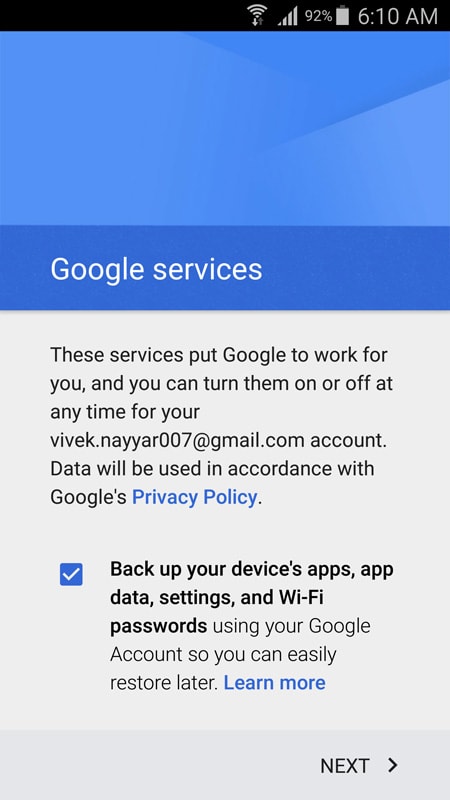
Kurulum ödeme bilgisi penceresinde, tercih ettiğiniz ödeme seçeneğini seçin ve DEVAM’a dokunun.
Hesaplar penceresine geri dönün, Google’a dokunun.
Google penceresinde e-posta adresinize dokunun. (Mevcut durumunun Eşitleniyor olduğuna dikkat edin).
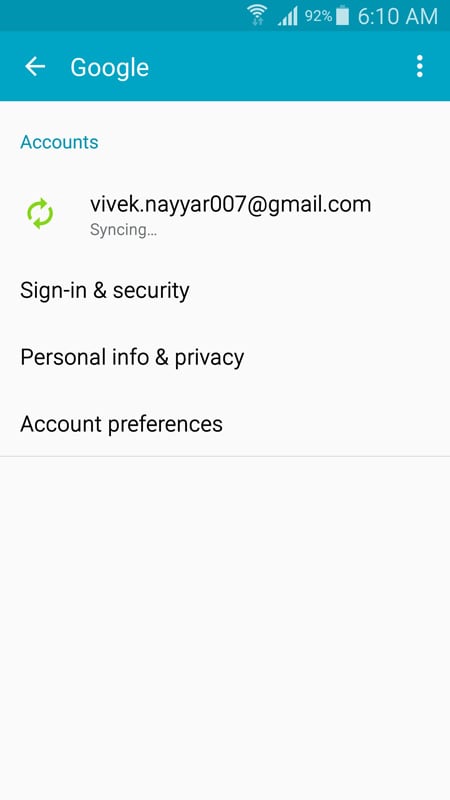
Bir sonraki pencerede, kişilerinizin senkronize edilmesini ve Samsung cihazınıza geri yüklenmesini bekleyin.
İşiniz bittiğinde pencereyi kapatın ve gerekirse Samsung akıllı telefonunuzu/tabletinizi yeniden başlatın.
Silinen kişiler nasıl kurtarılır?
Kişilerinizin sonsuza dek ortadan kaybolmasından endişe duyabilirsiniz, ancak onları kurtarmanın birkaç yolu vardır.
Kişilerinizi Google’a yedeklediyseniz, kişilerinizin bir kopyası orada bulunabilir. Verilerinizi kaybederseniz, Google hesabınızı kaldırıp yeniden ekleyerek bu kopya Samsung telefonunuza geri yüklenebilir.
Kişilerinizi Google’da yedeklemediyseniz, kişileriniz yalnızca telefonunuzdaki ‘˜contacts.db’ dosyalarında saklanır. Neyse ki, Android için Wondershare DrFoneTool’u kullandığınızda, bu program veritabanı dosyasını tarar ve ardından girişini tekrar Android işletim sisteminize ekler. Kişileri bir Samsung’dan kurtarmak, kişilerinizi tekrar görüntülemenizi sağlar.
Kişilerinizi bir Google hesabından geri yüklemek, tamamlanması uzun zaman alan uzun bir süreç olabilir. Öte yandan, Android için Wondershare DrFoneTool gibi verimli bir araç kullandığınızda, kişilerinizin hala kurtarılabilmesini ve Samsung cihazınıza geri yüklenebilmesini sağlar.
En son makaleler

